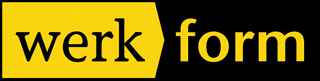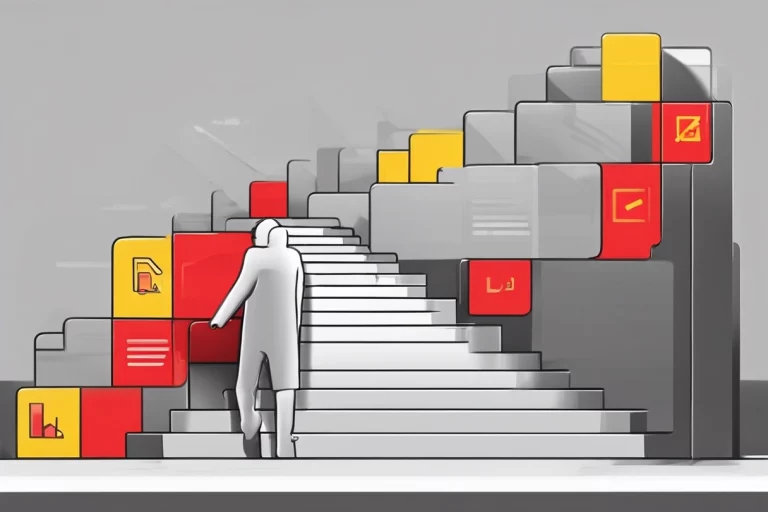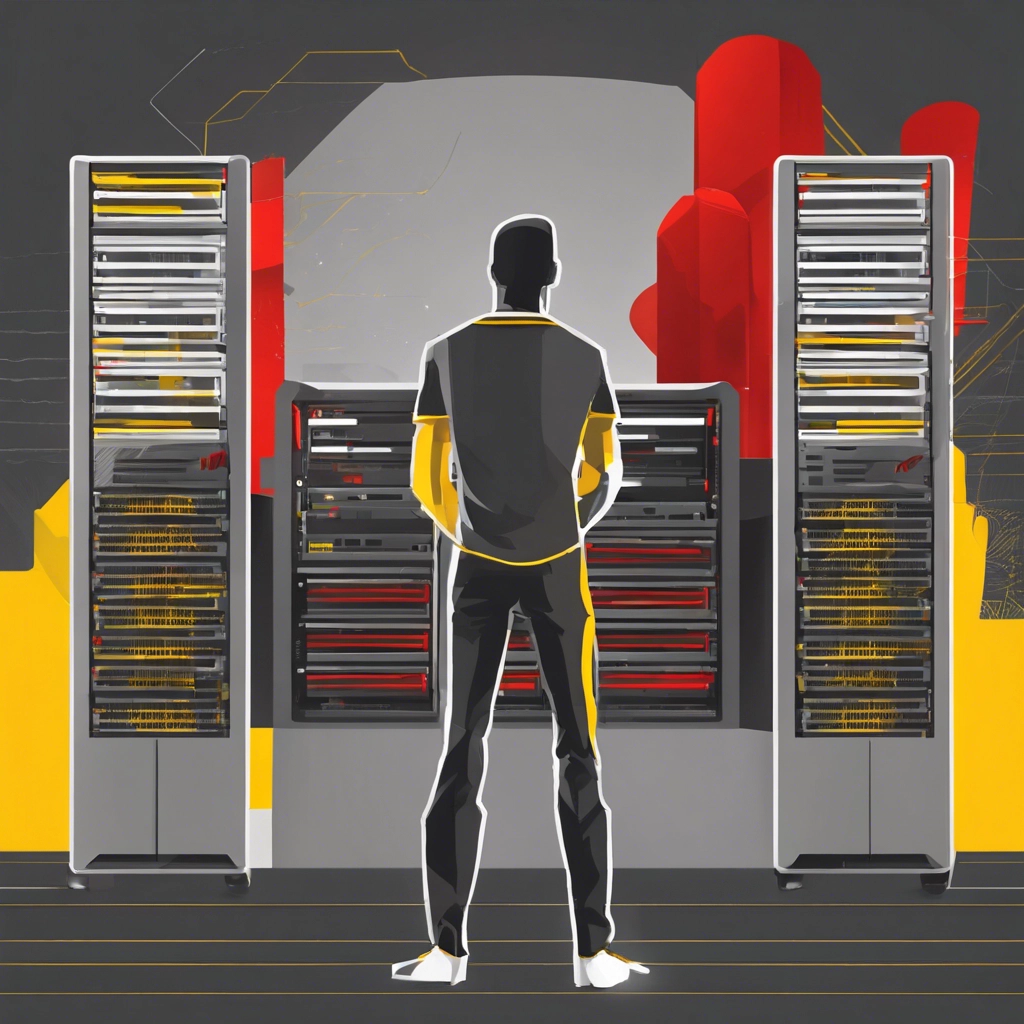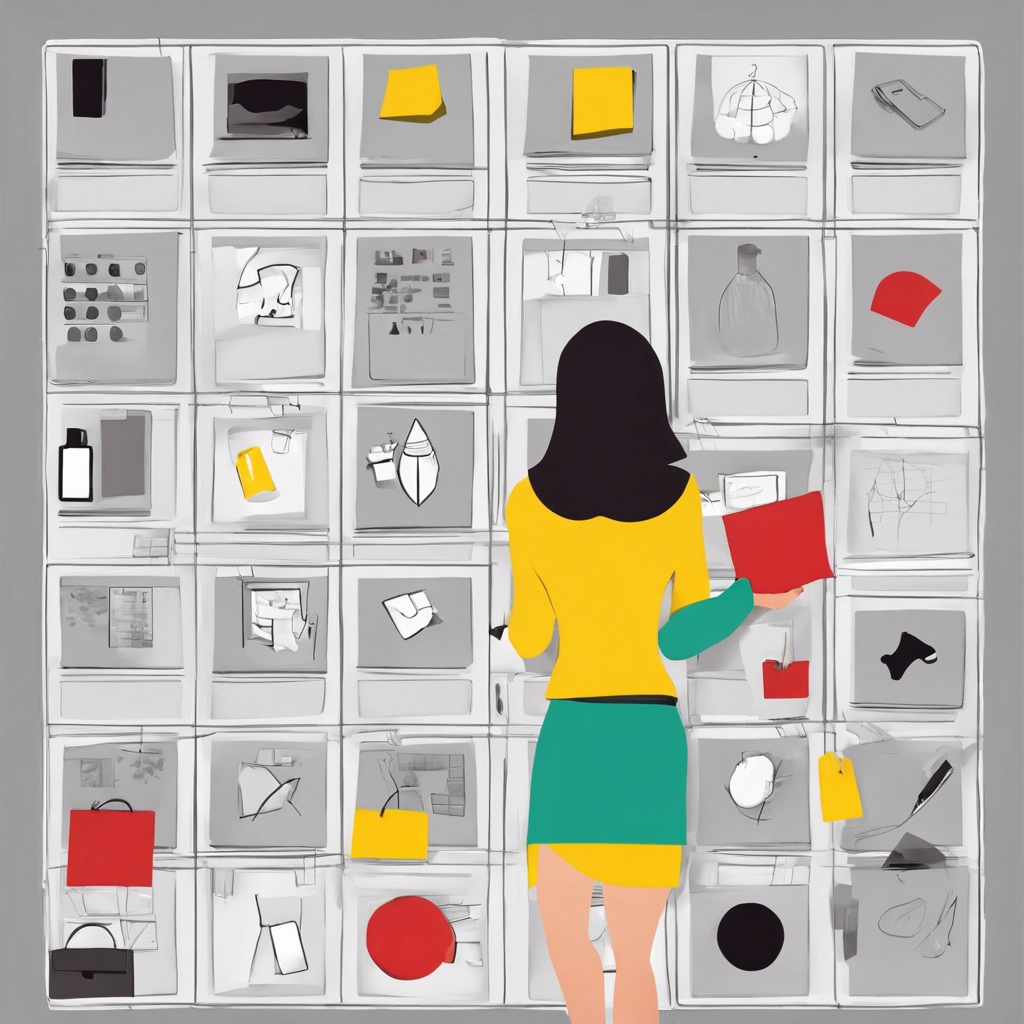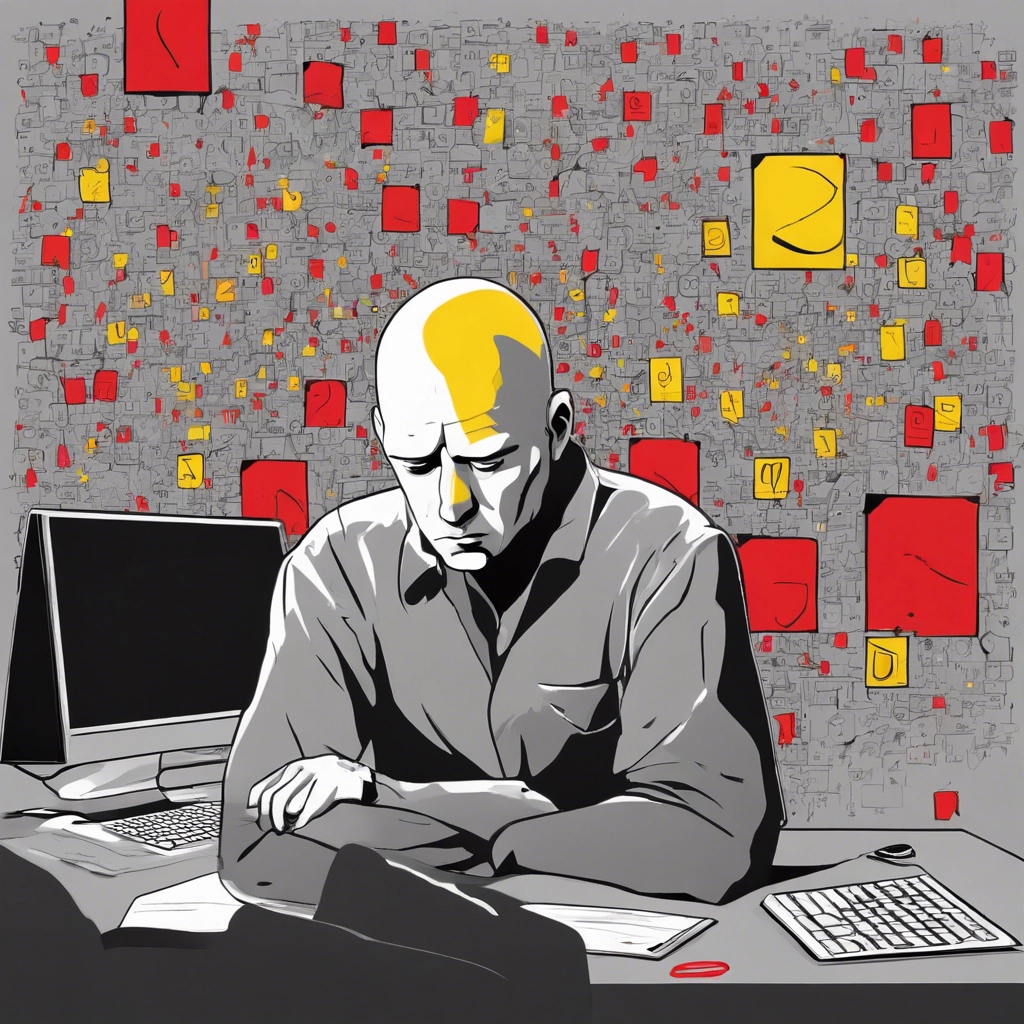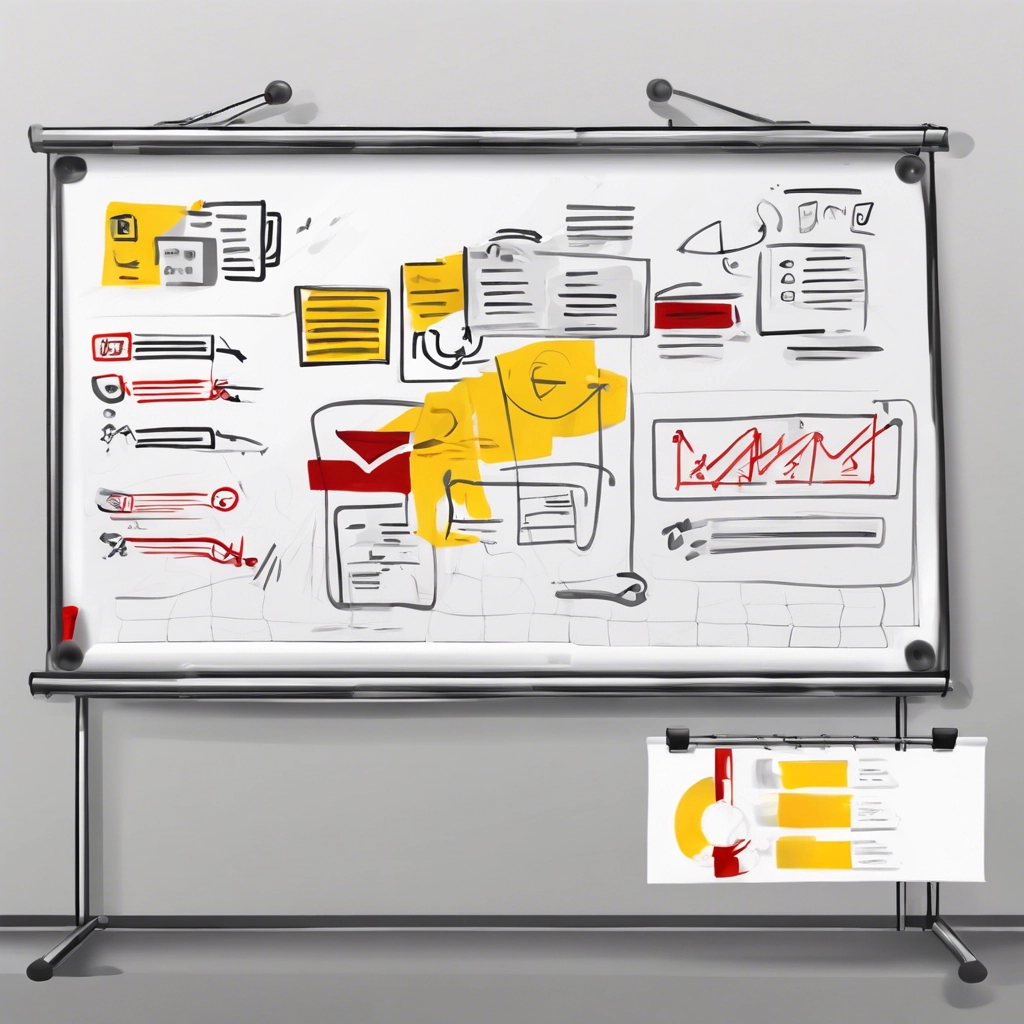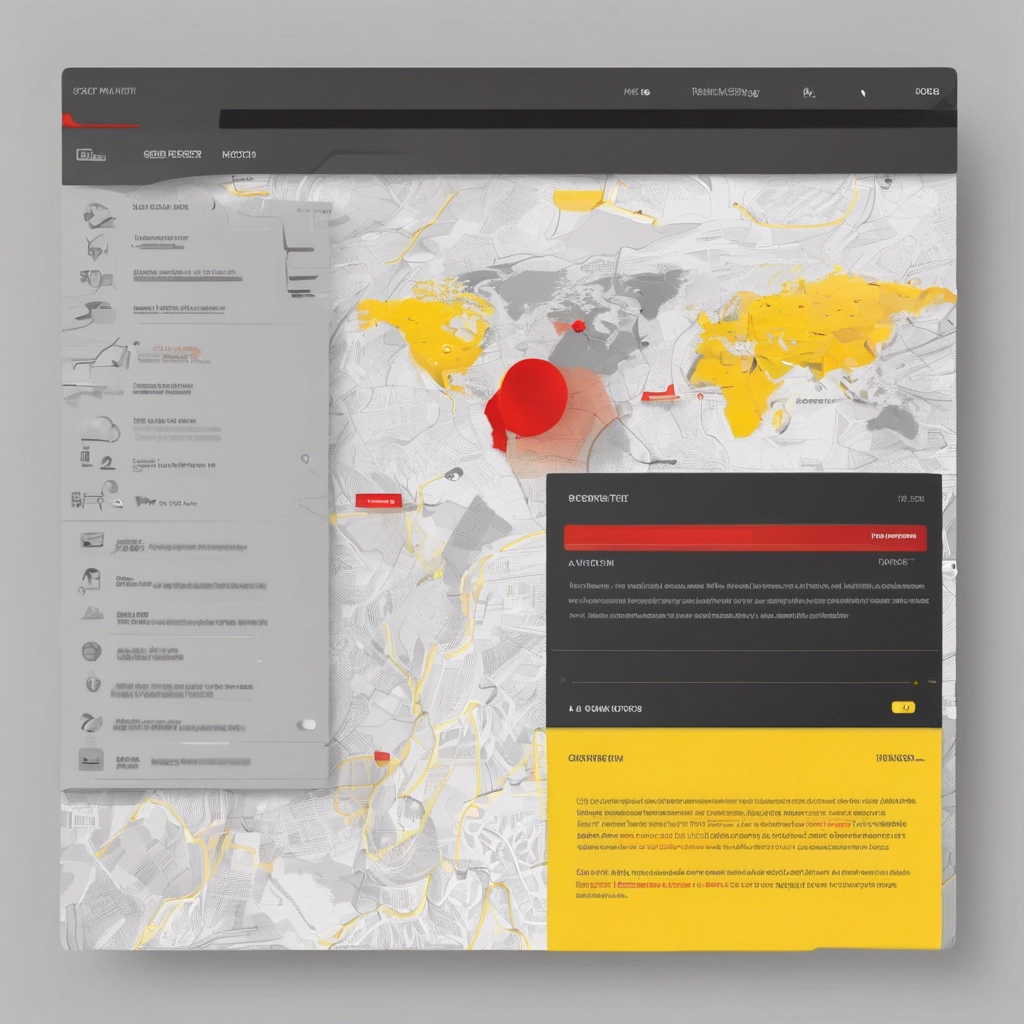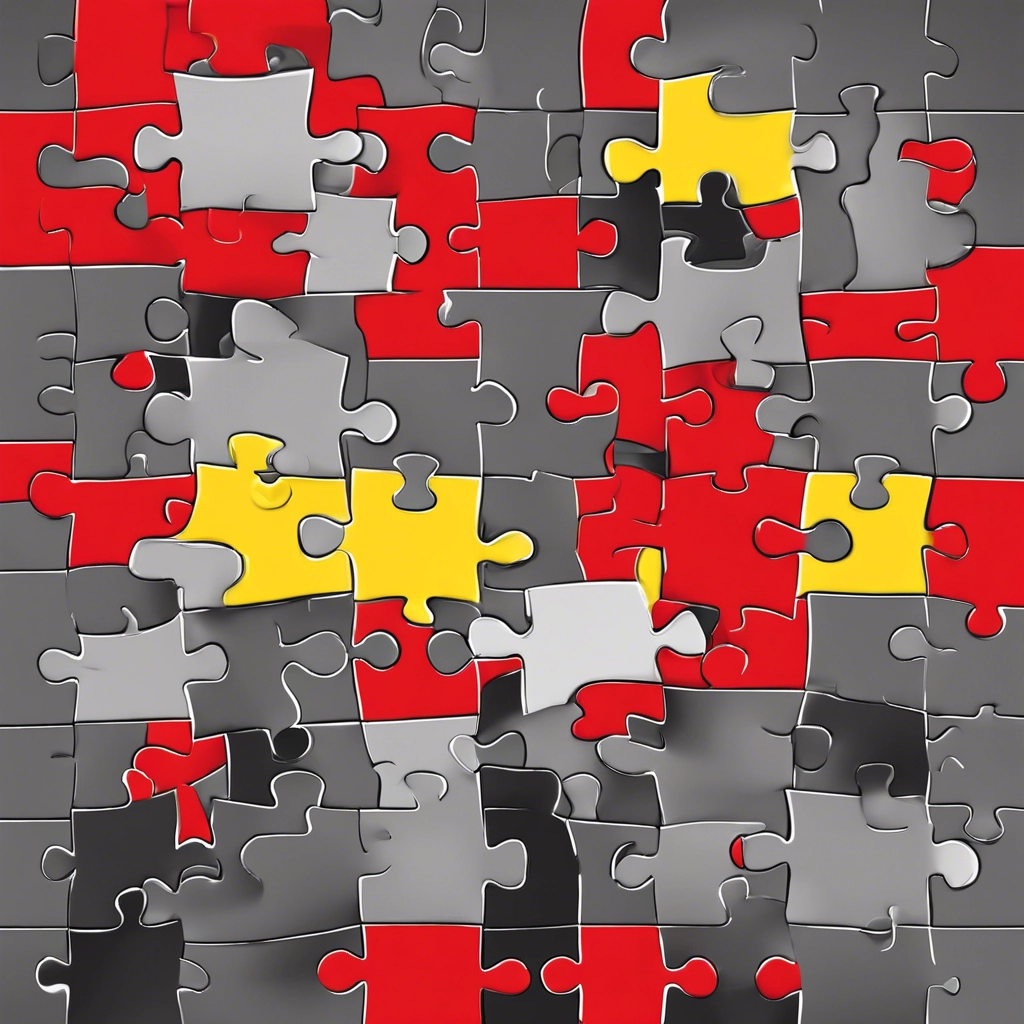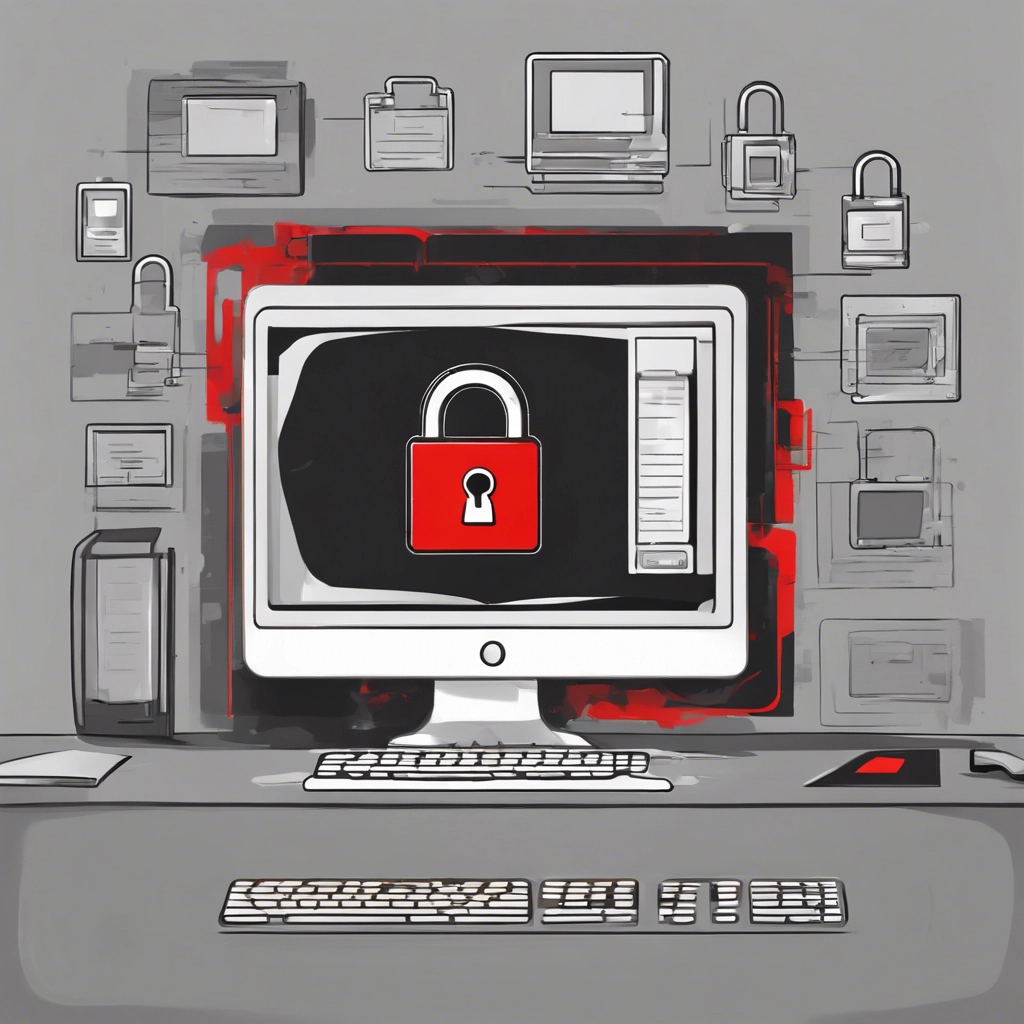Endlich kommen wir zum Wichtigsten: den Inhalten. Die sechs Schritte davor haben vermutlich schon dazu geführt, dass du weisst welche Inhalte als Seiten umgesetzt werden – also mehr oder weniger gleich bleibende Inhalte, und welche als Beiträge umgesetzt werden. Diese können dann nach Kategorien und Schlagworten gefiltert werden, nach Datum sortiert etc.
Hat ein Projekt einen gut abgrenzbaren Inhaltstyp mit speziellen Anforderungen (zb: Kochrezepte, Restaurantkritiken, Veranstaltungen, Immobilien etc) kann es sinnvoll sein, diese mit eigenen Inhaltstypen umzusetzen. Ob man diese selber mit zB. der Erweiterung ACF umsetzt oder ein spezialisiertes Plugin verwenden (zB. einen Eventmanager).
Für alle Inhalte gilt: du musst auch das Recht haben sie veröffentlichen zu dürfen. Quellenangaben können hilfreich sein um schon im Vorfeld jeden Zweifel auszuräumen. In der EU werden durch AI generierte Inhalte (wie zb. die Illustrationen auf dieser Seite) in Zukunft wohl gekennzeichnet werden müssen. Foto Copyrights sind unbedingt einzuhalten bzw. anzugeben.
Texte. Noch immer – wenn auch in absteigender Tendenz – der wichtigste Informationsträger ist der Text einer Website. Gute Strukturen (Überschriften, Absätze, Zwischentitel etc) helfen nicht nur bei der Lesbarkeit, wenn man diese mit klassischem HTML korrekt ausführt (also Überschriften H1 – H6, Listen, etc) hat man gleich die Grundlagen für gute Indizierung und Accessibility geschaffen.
Bilder. Als primär visuelles Medium sind Websites sehr von Bildern abhängig. In WordPress hast du die Möglichkeit zu jedem Bild
- Alt-Text
- Titel
- Beschriftung
- Beschreibung
anzugeben. Nutze das auch. Ob die Beschriftung angezeigt wird ist beim Bildblock oder dem Elementor Widget einstellbar. Alt-Texte (also jene Informationen, die im Quellcode zu jedem Bild dazugeschrieben werden aber nicht angezeigt) helfen bei der Indizierung und auch der Accessibility.
Grafiken. Bei der Gestaltung extrem hilfreich und schnell geladen werden Grafiken: Icons helfen immer, können im SVG-Format animiert werden. Farbige Linien, Schatten werden direkt im Browser in CSS erstellt und benötigen nur wenig Quellcode. Neben Farben und Schriften sind Grafiken die dritte gute Möglichkeit, um auch eine Unverwechselbarkeit auch auf kleinen Displays wie von Handys zu erreichen.
Videos. Sollten so gut wie immer bei externen Dienstleistern gehostet werden. Sie benötigen Bandbreite und Serverpower, die man im Regelfall für eine Website nicht hat und auch nicht benötigt. Wie immer im Internet: wenn etwas nichts kostet bist du das Produkt, es muß also nicht immer Youtube sein, vielleicht ist ein werbefreier Anbieter wie Vimeo eine Alternative.
Sound. Einfach nicht machen. Websites sollten keinen Lärm machen, das war vor 20 Jahren so und ist so geblieben.
Externe Inhalte. Manche Inhalte kommen von Dritten und das macht auch Sinn: Karteninformationen, Wetterdaten oder die Anzeige von Social Media-Inhalten auf der Website. Besonders wichtig: für alle diese Dinge das Einverständnis des Webbesuchers einholen (Consent) (siehe auch Punkt 5).